Setelah melihat tutorial “Cara Tambah Kelas”, tutorial selanjutnya adalah “Cara Edit & Hapus Kelas”. Berikut tutorial “Cara Edit & Hapus Kelas”:
CARA EDIT KELAS
1. Masuk ke menu [Kesantrian] -> pilih [Kelas]
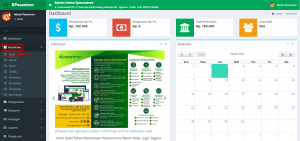
2. Lalu akan tampil halaman daftar Kelas, pilih kelas yang ingin diubah (contoh : Calon PSB)
3. Kemudian klik icon [Edit] (Kuning)
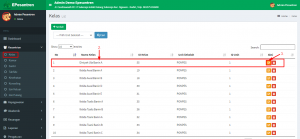
4. Selanjutnya akan tampil halaman Sunting Keterangan Kelas, ketik Nama Kelas dan Unit Sekolah yang baru (contoh : Calon PSB -> Calon Santri Baru)
5. Jika sudah sesuai, klik [Simpan]
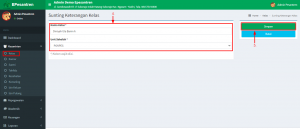
6. Kelas telah berhasil
CARA HAPUS KELAS
1. Masuk ke menu [Kesantrian] -> pilih [Kelas]
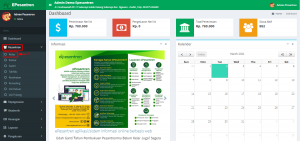
2. Lalu akan tampil halaman daftar Kelas, pilih kelas yang ingin dihapus (contoh : MI Kelas Alumni)
- catatan : Jika Kelas yang dipilih telah berisi data santri, maka kelas tidak dapat dihapus
3. Kemudian klik icon [Hapus] (merah)
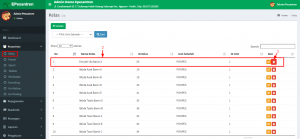
4. Selanjutnya akan tampil halaman pop-up Konfirmasi Penghapusan, “apakah anda yakin ingin menghapus data ini ?” jika iya, maka klik [✔️Hapus]
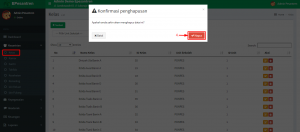
5. Kelas telah berhasil
Setelah menyimak penjelasan Edit & Hapus Kelas, Tutorial selanjutnya adalah “Cara Tambah Kamar”. Simak Tutorial “Cara Tambah Kamar” di link tutorial berikut tutorial.epesantren.co.id/panduan-pengguna/cara-tambah-kamar/
